1.1.1.1 オンライン認証システムへのログイン方法
- 小老鼠オリジナル
- 2023-04-20 10:44:35104429ブラウズ
1.1.1.1 インターネット認証システムのログイン方法: 1. 1.1.1.1 キャンパスネットワーク認証ログインポータルを開き、セルフサービスを選択します。 2. ユーザー名と初期パスワードを入力してログインします。 3. 個人情報を入力して変更します。強力なパスワードにします。

このチュートリアルのオペレーティング システム: Windows 10 システム、Dell G3 コンピューター。
多くの大学のキャンパス ネットワークは、キャンパス ネットワーク認証ログイン ポータルとして http://1.1.1.1 を使用します。

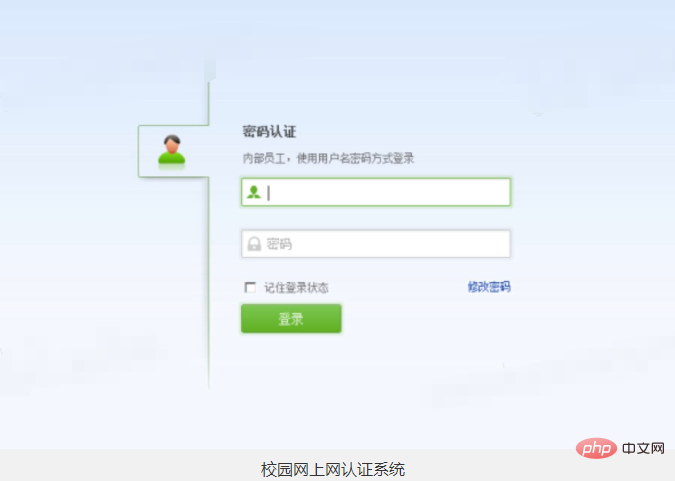
注意:一部の大学のキャンパスネットワーク認証システムのアドレスは1.1.1.2または1.1.1.3です
キャンパスネットワーク認証システムのログイン方法
1. 、ラップトップなど)キャンパス ネットワークのワイヤレス信号(SIAS-STU など)を検索します(学校のワイヤレス ネットワークの名前を参照してください)。
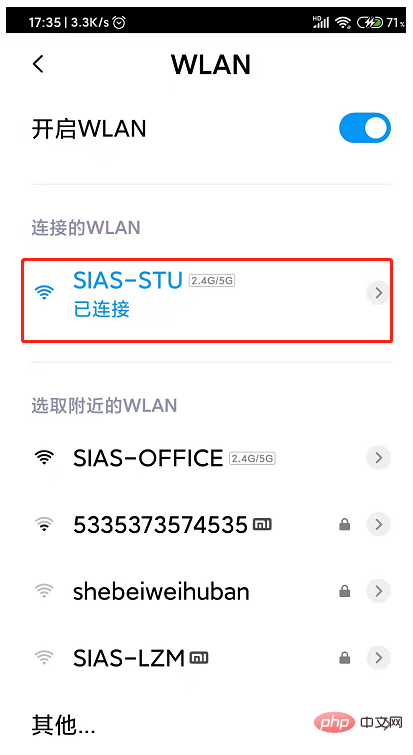
2. ブラウザを開くと、ID 認証ページが自動的にポップアップ表示されます (ポップアップしない場合は、ブラウザに http://1.1.1.1 と入力します)。セルフサービスを選択します。
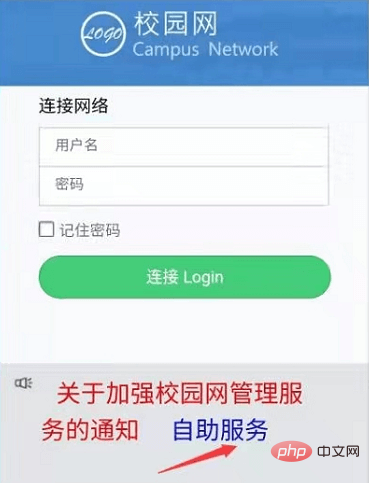
3. ユーザー名(学籍番号)と初期パスワード(IDカードの下6桁、Xを0に置き換えてください)を入力してログインします。
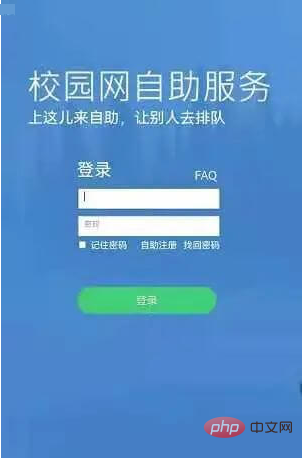
4. 個人情報を入力し、強力なパスワードのルールに変更します: 少なくとも 6 文字、大文字、小文字、数字の組み合わせ。
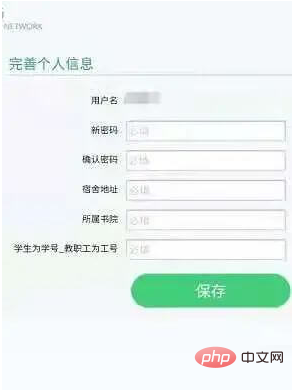
キャンパスネットワーク有線ネットワークの利用方法は?
寮室の情報パネルからキャンパスネットワークにアクセスできます。キャンパスリソースにアクセスするには実名認証でログインする必要はありません。インターネットにアクセスするには実名認証でログインする必要があります。
最近みんな読んでます
[shoudongurl] Wi-Fi の感嘆符でインターネットにアクセスできないのは何ですか?[/shoudongurl]
[shoudongurl] インターネット アクセス記録とオンライン時間を確認する方法 [/shoudongurl]
[shoudongurl] インターネット情報は機密ではありません。インターネットにアクセスせずに機密情報をどのように理解できますか[/shoudongurl]
[shoudongurl] win10 でインターネットにアクセスできないのはなぜですか?[ /shoudongurl]
IPアドレスとDNSを自動取得するように設定し(デフォルトの場合は設定する必要はありません)、ブラウザを開いてアドレスバーにhttp://1.1.1.1と入力し、ユーザー名(学生)を入力します。認証ページで番号)とパスワード(変更された強力なパスワード)を入力すると、認証が成功するとインターネットにアクセスできるようになります。同じ寮内で複数人がネットワークにアクセスする場合は、無線ルーターなどのプロキシ機器を使用せず、スイッチ(8ポートが望ましい)をご自身でご購入ください。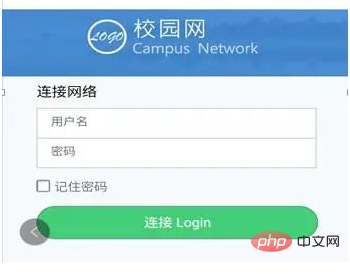
以上が1.1.1.1 オンライン認証システムへのログイン方法の詳細内容です。詳細については、PHP 中国語 Web サイトの他の関連記事を参照してください。

